Article Number: 000179566
Как отключить переход в спящий режим и настроить параметры питания при закрытии крышки для Ubuntu или Red Hat Linux 7 на ноутбуках Dell
Summary: Выполните действия, описанные в этой статье, чтобы отключить спящий режим или настроить параметры питания при закрытии крышки для ноутбука Dell с ОС Ubuntu или Red Hat Linux 7.
Article Content
Instructions
Отключение спящего режима и настройка параметров питания при закрытии крышки для Ubuntu или Red Hat Linux 7
Отключение спящего режима
ПРИМЕЧАНИЕ. Этот метод отключения спящего режима также должен работать в других операционных системах Linux, использующих systemd для управления службами.
- Откройте Терминал, выполнив следующие действия для вашей операционной системы:
- Откройте Терминал для Ubuntu (рис. 1).
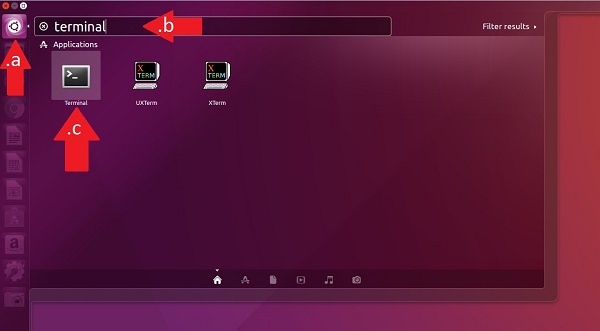
Рис. 1. Откройте Terminal для Ubuntu - Откройте Терминал для Red Hat Enterprise 7, нажав клавиши Ctrl + Alt + T.
- Также можно открыть Терминал в Red Hat Enterprise 7, перейдя в меню «Приложения», выбрав Утилиты, затем Терминал из списка (рис. 2).
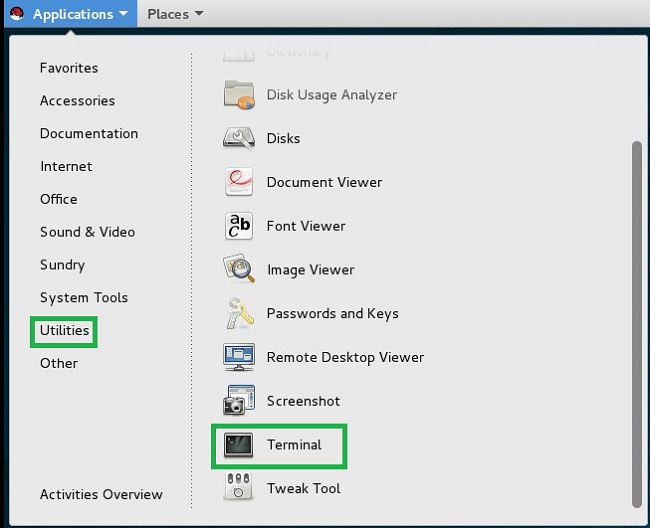
Рис. 2. Открытие Terminal из меню «Applications/Utilities» - Также можно открыть Терминал в Red Hat Enterprise 7 из главного меню Приложения (рис. 3).
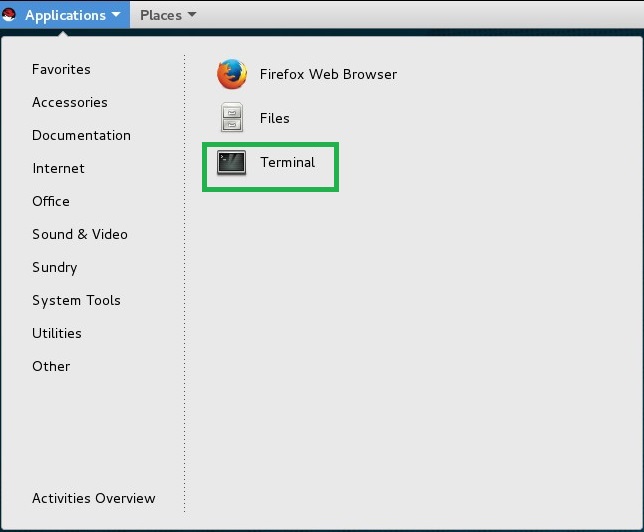
Рис. 3. Открытие Terminal из меню «Applications»
- Откройте Терминал для Ubuntu (рис. 1).
- После открытия Terminal выполните следующую команду: # systemctl mask sleep.target suspend.target hibernate.target hybrid-sleep.target
Включение спящего режима
- Откройте Терминал.
- Выполните следующую команду: # systemctl unmask sleep.target suspend.target hibernate.target hybrid-sleep.target
Настройка параметров питания при закрытии крышки
- Откройте файл /etc/systemd/logind.conf для редактирования.
- Найдите строку #HandleLidSwitch=suspend.
- Удалите символ # в начале строки.
- Измените строку на один из желаемых режимов ниже:
- HandleLidSwitch=poweroff для выключения компьютера при закрытии крышки.
- HandleLidSwitch=hibernate для перехода в режим гибернации при закрытии крышки.
- HandleLidSwitch=suspend для приостановки работы компьютера при закрытии крышки.
- HandleLidSwitch=ignore, чтобы не происходило никаких изменений.
- Сохраните файл и перезапустите службу, чтобы применить изменения, введя # systemctl restart systemd-logind.
Article Properties
Affected Product
Red Hat Enterprise Linux Version 7
Last Published Date
16 Feb 2024
Version
7
Article Type
How To